图文详解电脑耳机没声音怎么设置
- 2018-12-10 13:12:00 分类:win7
电脑耳机没有声音怎么办呢?不影响旁人的情况下,我们可以使用耳机独自聆听音乐,亦可隔开周围环境的声响。电脑耳机没有声音可真是相当让人郁闷啊。接下来,我就教大家如何解决电脑没有声音
相信很多朋友都遇到过电脑耳机没有声音的情况。电脑使用久了,难免会遇到一些小问题,比如电脑耳机没有声音了。我们一般也就检查检查耳机有没有插没插好,电脑有没有静音。其实电脑耳机没有声音大原因在这里。想知道?往下看
1、在电脑左下角的开始菜单里找到“控制面板”选项
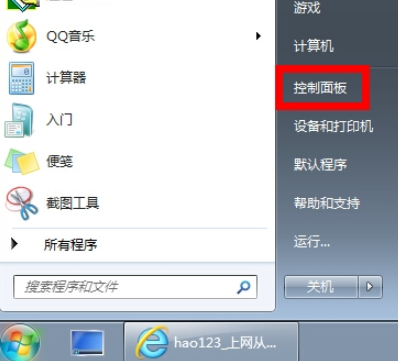
电脑耳机没声音怎么办示例1
2、在弹出的对话框里点击“硬件和声音”选项进入下级页面;

电脑耳机没声音怎么办示例2
3、弹出页面如图所示,然后选择“Realtek高清晰音频管理器”(声卡驱动不一样,名称估计有差别,但应该很容易找到);

耳机示例3
4、下面我们点击右下角的“插孔设置”按钮(扳手图样);

耳机没声音示例4
5、在弹出的面板里我们点击“AC97前面板”,重新装载音频装置,完成后我们点击确定,就发现我们前置耳机有声音了!

耳机没声音示例5

电脑插耳机没声音示例6
以上就是电脑耳机没有声音的解决方法了,希望能帮助到你
上一篇:详细教您电脑怎么设置自动关机
下一篇:图文详解怎样查看电脑配置